在使用电脑时,可能会遇到桌面图标突然变小的情况,这不仅影响视觉体验,更会影响工作效率。桌面图标大小的调整是电脑操作中的一项基本技能,但当遇到图标无故变小时,很多人都会感到困惑和不便。本文将详细指导您如何快速恢复电脑桌面图标大小,解决您所面临的问题。
了解图标变小的原因
在我们着手解决问题之前,了解导致电脑主页图标变小的原因是很有必要的。通常,以下几种情况可能导致图标大小的改变:
1.系统更新或软件安装后,某些设置被修改。
2.错误的显示设置导致图标显示异常。
3.用户不小心通过快捷操作调整了图标大小,但未记住具体操作。
4.病毒或恶意软件的影响(虽然不太常见,但也不能排除)。

桌面图标大小调整步骤
最简单的解决方案是通过以下步骤手动调整图标大小:
1.鼠标右键点击桌面空白处(注意不要右键点击图标)。
2.在弹出的菜单中选择“查看”(View)选项。
3.在“查看”选项中,选择您希望的图标大小,常见的有“大图标”(Largeicons)、“中等图标”(Mediumicons)、“小图标”(Smallicons)等。
使用这种方法,您能够快速将桌面图标恢复到一个舒适可视的大小。
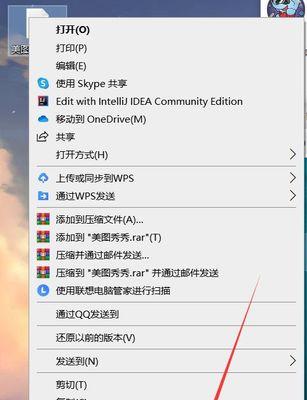
更改显示设置
如果您需要更精细的控制,可以尝试调整显示设置:
1.在桌面空白区域点击鼠标右键,选择“显示设置”(Displaysettings)。
2.在显示设置中找到“更改文本、应用等项目的大小”(Scaleandlayout)部分。
3.调整“更改大小(百分比)”(Changethesizeoftext,apps,andotheritems)来改变桌面图标的显示比例。
调整比例后,点击应用并确认,桌面图标大小应该会根据新的显示比例变化。

使用注册表编辑器
对于高级用户来说,通过编辑注册表来永久调整图标大小是一个可行的选择,但请注意,修改注册表具有一定风险,操作不当可能会对系统造成损害。
1.按下`Win+R`键打开运行窗口,输入`regedit`并回车。
2.导航至`HKEY_CURRENT_USER\ControlPanel\Desktop\WindowMetrics`。
3.查找名为“IconSize”的条目,如果没有则新建一个,将其值修改为期望的图标大小值。
使用第三方软件
如果您不愿手动调整或担心编辑注册表,可以使用第三方软件来实现图标大小的调整。市场上有许多工具能够帮助用户快速恢复图标大小,选择时要确保来源可靠,并仔细阅读使用说明。
维护电脑的健康
为了防止未来图标大小再次发生变化,建议定期进行以下操作维护电脑的健康:
1.定期更新操作系统和驱动程序。
2.使用杀毒软件定期扫描系统,预防病毒和恶意软件。
3.对系统进行备份,遇到问题时可以快速恢复到正常状态。
结语
通过上述步骤,您应该能够快速恢复电脑桌面图标到一个理想的状态。桌面图标变小虽然看似一个小问题,但解决它有助于保持电脑操作的顺畅和舒适。如果以上方法都不能解决问题,建议联系专业人士进行检查。希望本文能够帮助您轻松应对桌面图标大小调整的问题。
标签: #电脑









